Informes de Eventos con más ocurrencias (Top Events)
El Informe de Eventos con más ocurrencias (Top Events) permite al usuario extraer diferentes tipos de datos, a partir de la configuración de una fuente o fuentes de datos. WOCU-Monitoring recopila y agrupa los eventos más repetidos procedentes de dichas fuentes, ofreciendo una visión consolidada de la actividad registrada en el entorno monitorizado.
En definitiva, este informe facilita la consulta de los eventos generados por WOCU-Monitoring en relación con los activos gestionados, permitiendo identificar qué dispositivos presentan un mayor o menor número de incidencias registradas.
A continuación, se detalla el proceso de creación y ejecución de informes, estableciendo una serie de filtros y parámetros configurados a medida por el usuario.
Configuración y generación de Informes Eventos con más ocurrencias (Top Events)
De forma general, en la creación de informes el usuario deberá acceder al botón azul + Add, ubicado dentro de la sección Reports.
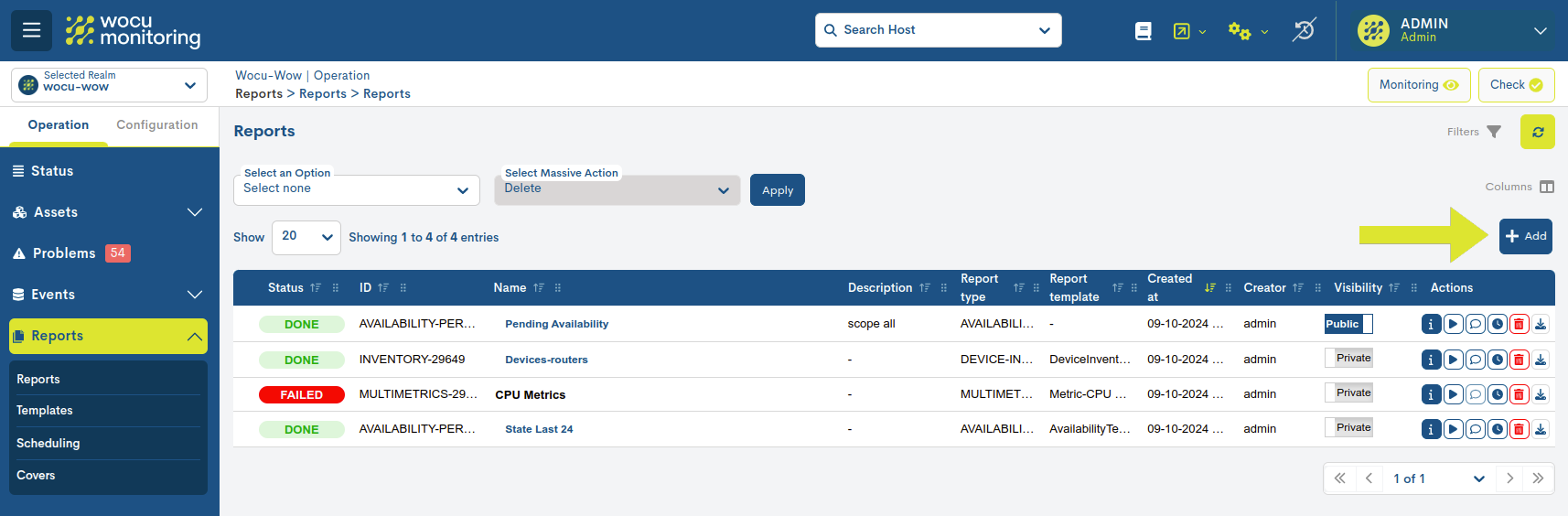
Antes de generar el informe será necesario configurar una serie de parámetros descritos a continuación:
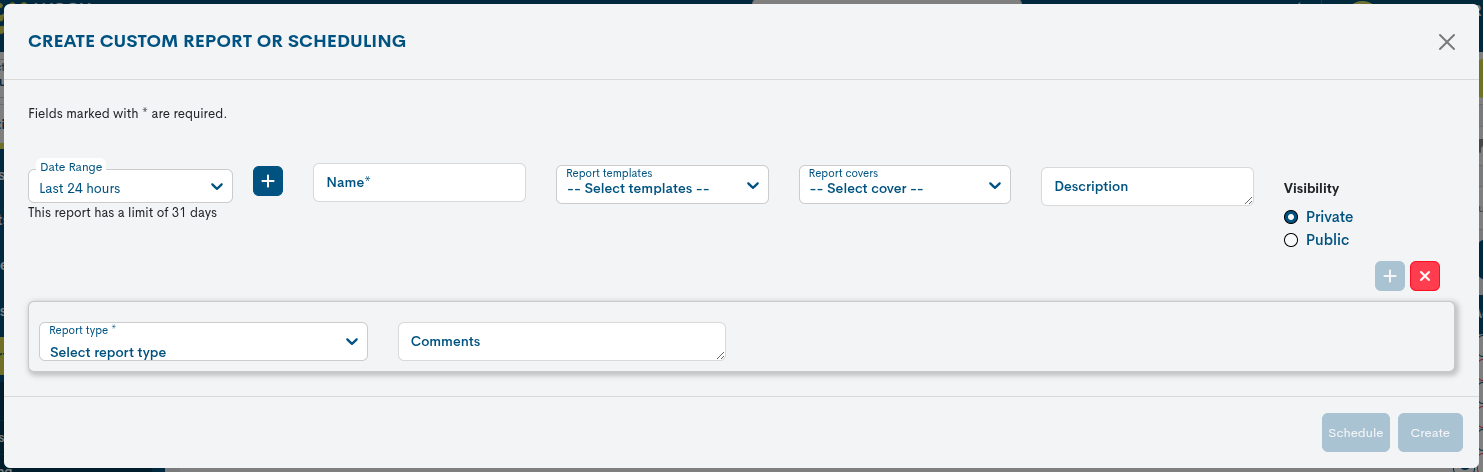
Date range
A través de este parámetro se establece el periodo de tiempo para el que se realizará el cálculo de Disponibilidad.
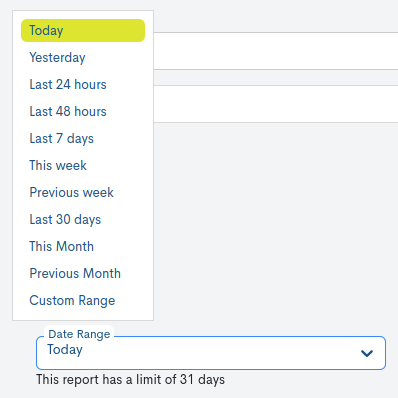
Existen varios criterios temporales ya fijados:
Parámetro |
Descripción |
|---|---|
Today |
Filtra y muestra solo datos registrados durante el periodo de tiempo transcurrido en la jornada de hoy. |
Yesterday |
Filtra y muestra solo datos registrados ayer. |
Last 24 hours |
Filtra y muestra solo datos registrados en las últimas 24 horas. |
Last 48 hours |
Filtra y muestra solo datos registrados en las últimas 48 horas. |
Last 7 Days |
Filtra y muestra solo datos registrados en los últimos siete días. |
Last 30 Days |
filtra y muestra solo datos registrados en los últimos treinta días. |
This Week |
Filtra y muestra solo datos registrados durante el periodo de tiempo transcurrido en la semana actual (desde el día de inicio de semana al día actual). |
Previous Week |
Filtra y muestra solo datos registrados en la anterior semana completa (de lunes a domingo). |
Last 30 days |
Filtra y muestra solo datos registrados en los últimos 30 días completos a partir de la fecha actual. |
This Month |
Filtra y muestra solo datos registrados durante el periodo de tiempo transcurrido en el mes actual (desde el día 1 al día actual del mes). |
Previous Month |
Filtra y muestra solo datos registrados en el anterior mes completo (del día 1 a los días 28/30/31). |
Si se desea definir un periodo de tiempo específico, se puede utilizar la opción Custom Range. Para configurar el intervalo temporal es necesario indicar una fecha de inicio y otra de fin. Al hacer clic sobre un día, este se seleccionará y quedará resaltado con un fondo azul. Además de la fecha, es posible especificar una hora concreta de esa jornada mediante los menús desplegables de hora, minuto y segundo, hasta establecer el momento exacto deseado. Tanto en los recuadros superiores como en la parte inferior de la vista se mostrará la fecha y hora seleccionadas.
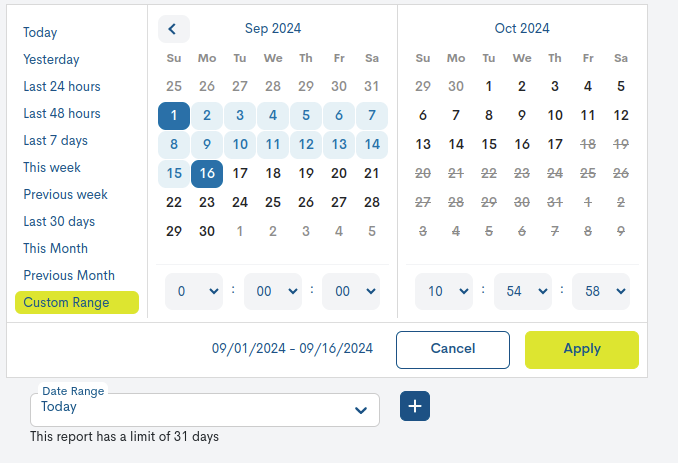
Con el botón de signo más (+) se pueden añadir varios intervalos de fechas para la recopilación de datos en el informe configurado. En caso de querer eliminar alguno, basta con pulsar el botón rojo con la cruz (X). El intervalo desaparecerá y, al ejecutar el informe, solo se tendrán en cuenta los periodos restantes.
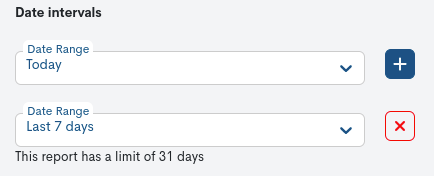
Atención
Lógicamente no es posible elegir fechas de inicio y fin posteriores a la fecha actual, ni establecer una fecha de fin anterior a la fecha de inicio.
Name
Campo obligatorio para registrar un término de identificador del informe.
Report Template
En este campo opcional, el usuario puede seleccionar la plantilla que desea aplicar al informe. Las plantillas se crean previamente y están disponibles para ser reutilizadas durante la configuración de un informe. Más información en: Plantillas (Templates).
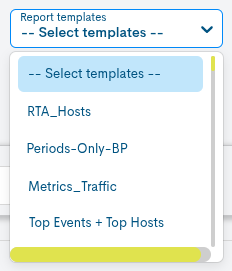
Report Covers
En este campo opcional, el usuario puede elegir una cover predefinida al informe. Esta incluye una imagen de portada, una cabecera en las páginas, un título principal y una nota al pie. Con ello, los documentos adquieren un aspecto corporativo y profesional, adaptado a la identidad visual de la organización. Más información en: Covers.
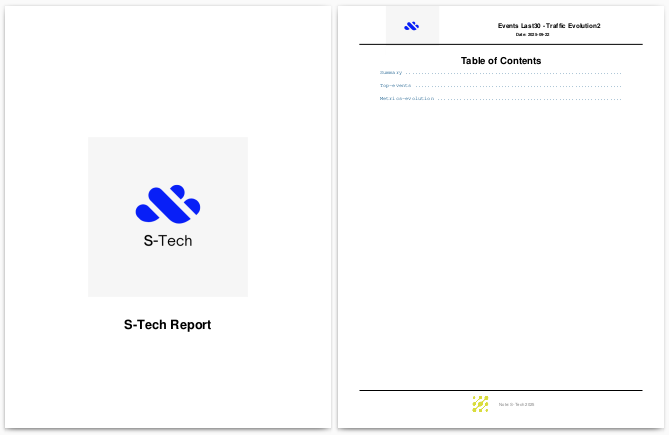
Description
Campo opcional donde el usuario podrá incluir texto descriptivo relativo al informe.
Visibility
En este campo el usuario determinará si el informe será visible para el resto de los usuarios, es decir, un informe público (Public), o por el contrario será privado y solo será visible para el creador del mismo (Private).
Report Type
En este campo desplegable el usuario deberá seleccionar la tipología de informe que desea crear, en este caso será Top Events.
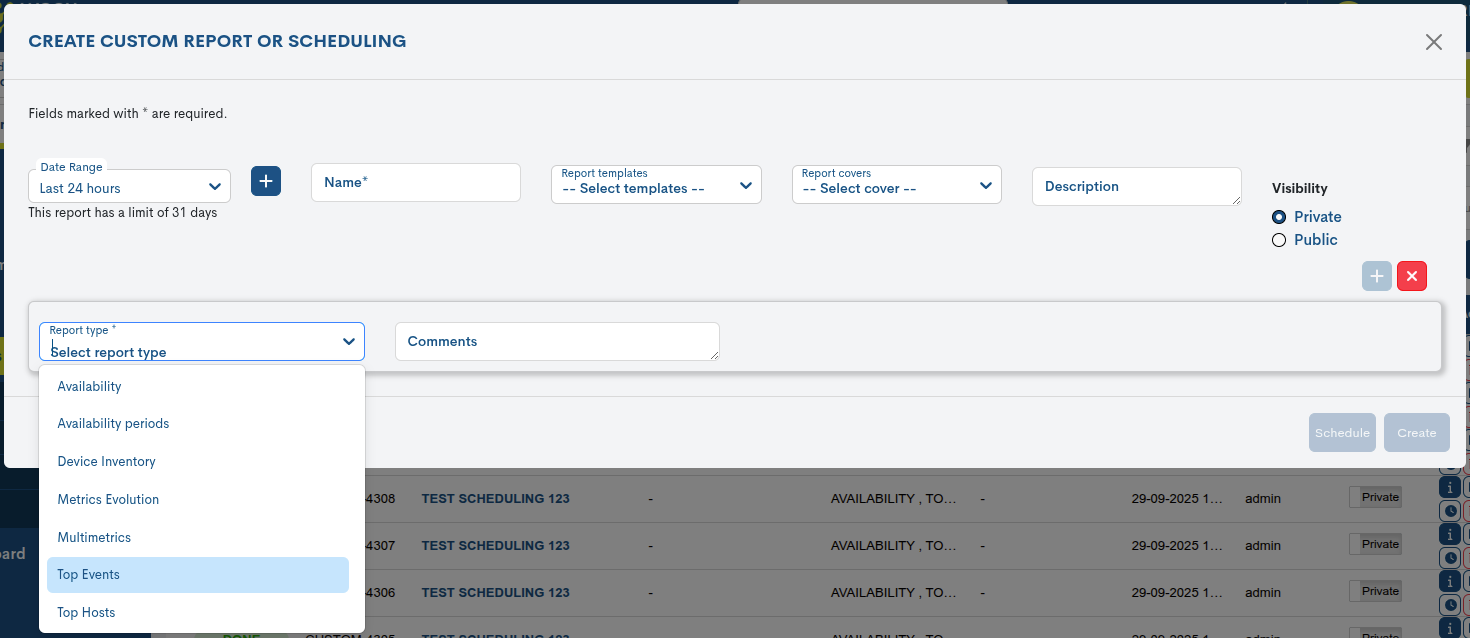
Nota
Según el tipo de informe seleccionado se incluirán automáticamente nuevos campos a definir.
Selector de fuentes
Mediante la selección de una de las dos opciones de este menú, Fuentes de logger (Logger resources) y Tipos de fuente de logger (Logger resources types), es posible seleccionar qué fuentes de datos se utilizarán para generar el informe.
Logger resources son distintos orígenes de datos e históricos de eventos que informan sobre el estado operacional de los Dispositivos monitorizados dados de alta en WOCU-Monitoring.
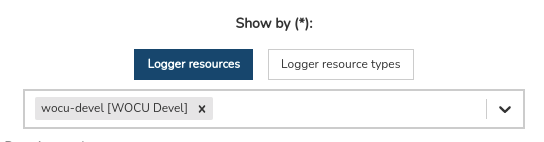
Logger resources types son grupos de Fuentes de logger (Logger resources) creados y configurados en WOCU-Monitoring con el objetivo de mostrar de forma conjunta datos similares procedentes de diferentes orígenes de registro.
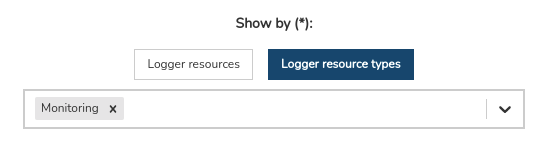
Pulsando los botones correspondientes, Logger resources y Logger resources types, es posible cambiar alternativamente entre las dos opciones. La opción seleccionada quedará marcada en azul.
Una vez seleccionada la opción Fuentes de logger (Logger resources) o Tipos de fuente de logger (Logger resource types), se desplegará una lista con todas las fuentes disponibles.
Las fuentes se presentan en forma de etiquetas identificativas que incluyen el nombre de la fuente y el reino entre corchetes (por ejemplo: Local [wocu-devel]).
Si se desea eliminar alguna selección, basta con hacer clic en el icono X situado a la derecha del nombre de la fuente.
Importante
Las Fuentes de logger (Logger resources) y Tipos de fuente de logger (Logger resources types) son creadas y configuradas en WOCU-Monitoring por su Administrador.
Records
Esta opción permite seleccionar a través del desplegable el número de registros que se mostrarán en el informe. Es posible seleccionar un número limitado de resultados (5, 10, 15, 20 o 25 registros).

Host Group
Este parámetro de configuración permite realizar un filtrado de los datos recogidos y reflejados en el informe, mostrando únicamente aquellos relativos a los Grupos de Dispositivos (Host Group) existentes en WOCU-Monitoring.
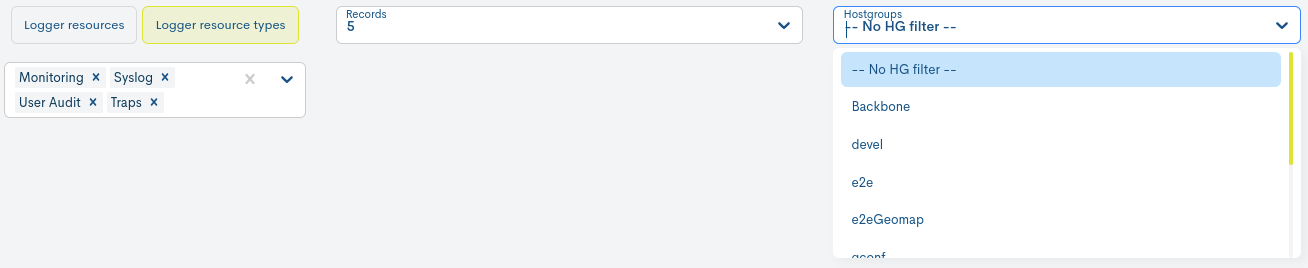
Basta con escoger el nombre del grupo en el desplegable de Grupo de Dispositivos (Host Group). Se mostrarán todos los grupos dados de alta dentro del reino.
Para desactivar el filtro, el usuario deberá escoger la opción No HG filter que aparece en primer lugar al desplegar el listado.
Para salvar la configuración y generar el informe, haga clic en el botón azul Create.

Una vez creado y programado el informe se retrocederá a la pantalla inicial de esta sección, donde se irán apilando secuencialmente los informes en el Gestión centralizada de Informes.
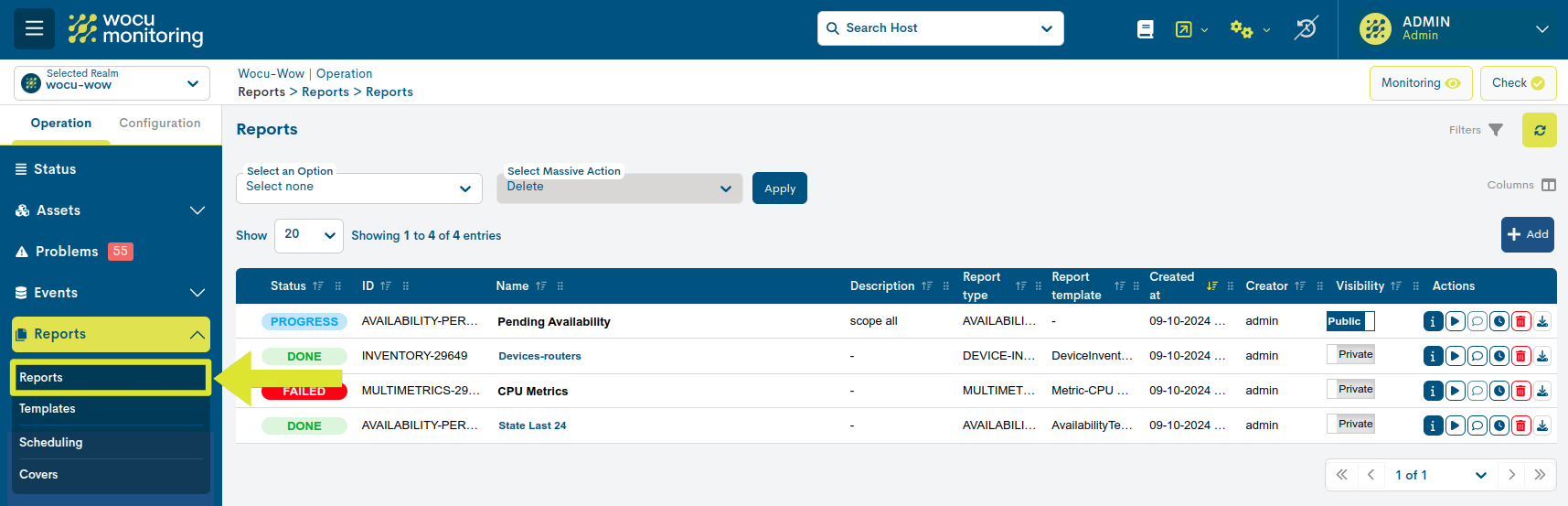
Haga clic sobre el Name para acceder al informe íntegro. A continuación, se dirige al usuario a una nueva ventana exclusiva del informe donde se presenta la información generada y recopilada por el sistema. Estos paneles son descritos en detalle en el siguiente punto.

Configuración de un informe múltiple
WOCU-Monitoring permite la creación de múltiples informes en una sola operación. De esta forma, el usuario puede definir varios informes de distinta tipología desde un único formulario de configuración.
La operativa es sencilla e intuitiva. Una vez que el usuario selecciona el primer informe, el sistema habilita el botón + en la parte superior derecha del formulario de configuración. Al hacer clic en dicho botón, se muestra un nuevo formulario para la definición de otro informe.
Atención
El sistema admite la combinación de los siete tipos de informes disponibles, siempre que sean de distinta tipología.
En caso de que se desee eliminar un informe, el usuario puede utilizar el botón x, que elimina la configuración previamente establecida.
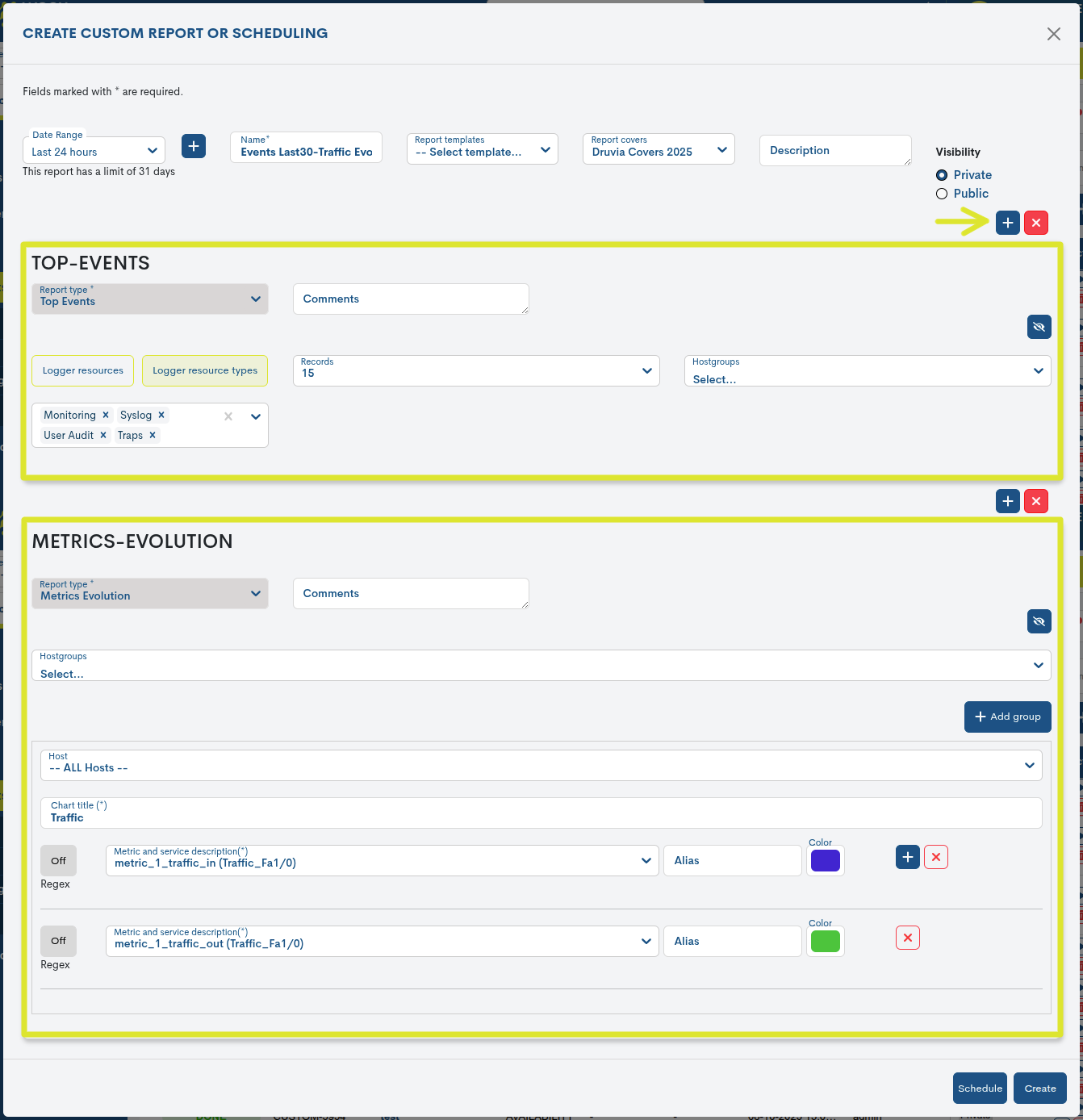
Cada formulario de configuración incluye el botón Hide Report Config (identificado con el icono de un ojo con una línea diagonal atravesándolo), que permite ocultar la vista de configuración correspondiente y ampliar el espacio visual disponible en pantalla.
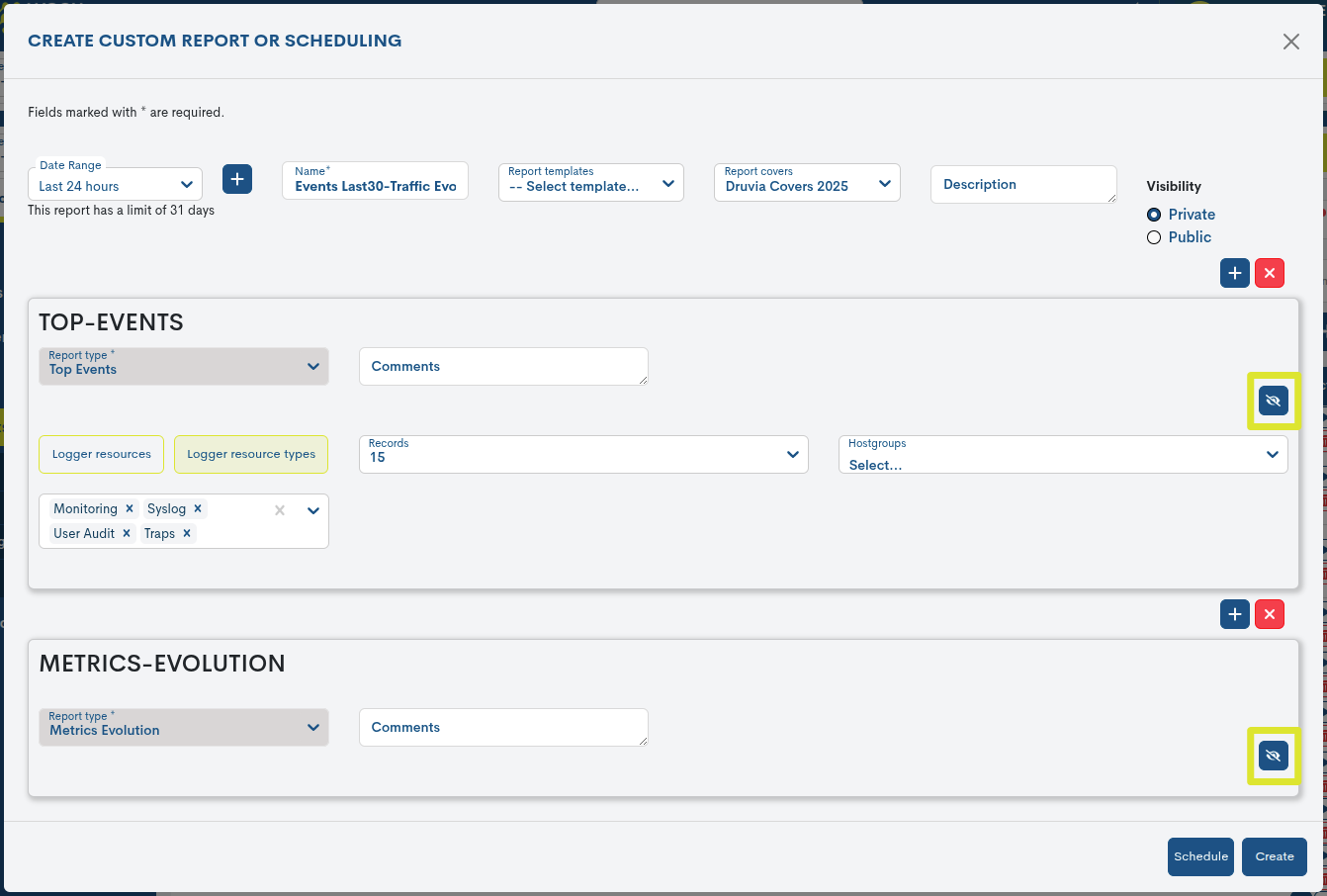
Véase el siguiente informe múltiple estructurado en dos secciones (informes) independientes:
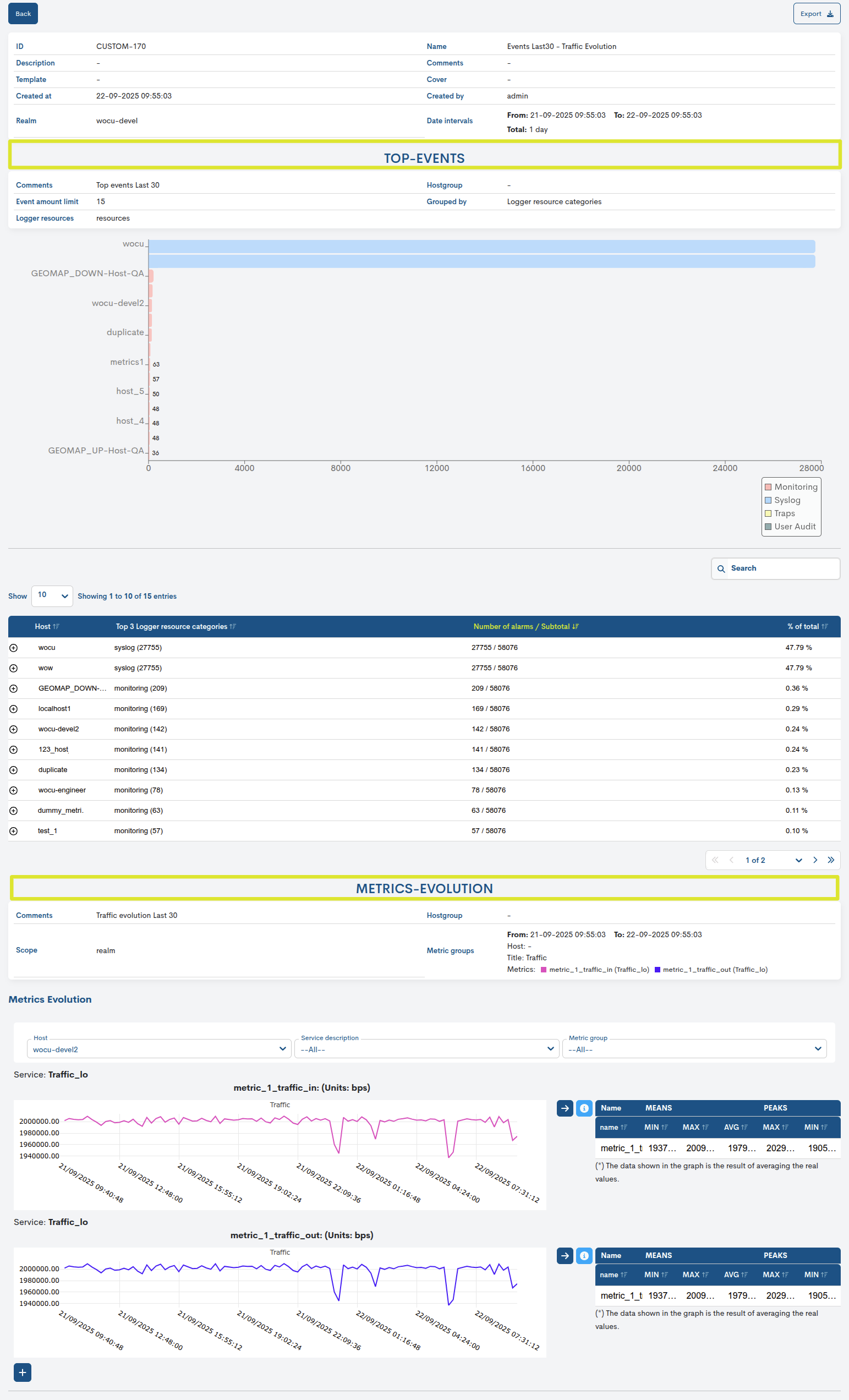
Programación de Informes Eventos con más ocurrencias (Top Events)
WOCU-Monitoring también permite la automatización de la operativa de informes, gracias a la posibilidad de programar su generación y lanzamiento bajo criterio del usuario mediante la opción el botón Schedule.

A continuación, aparecerá un formulario para comenzar la configuración de la programación. Para más información consulte la siguiente sección: Schedule.
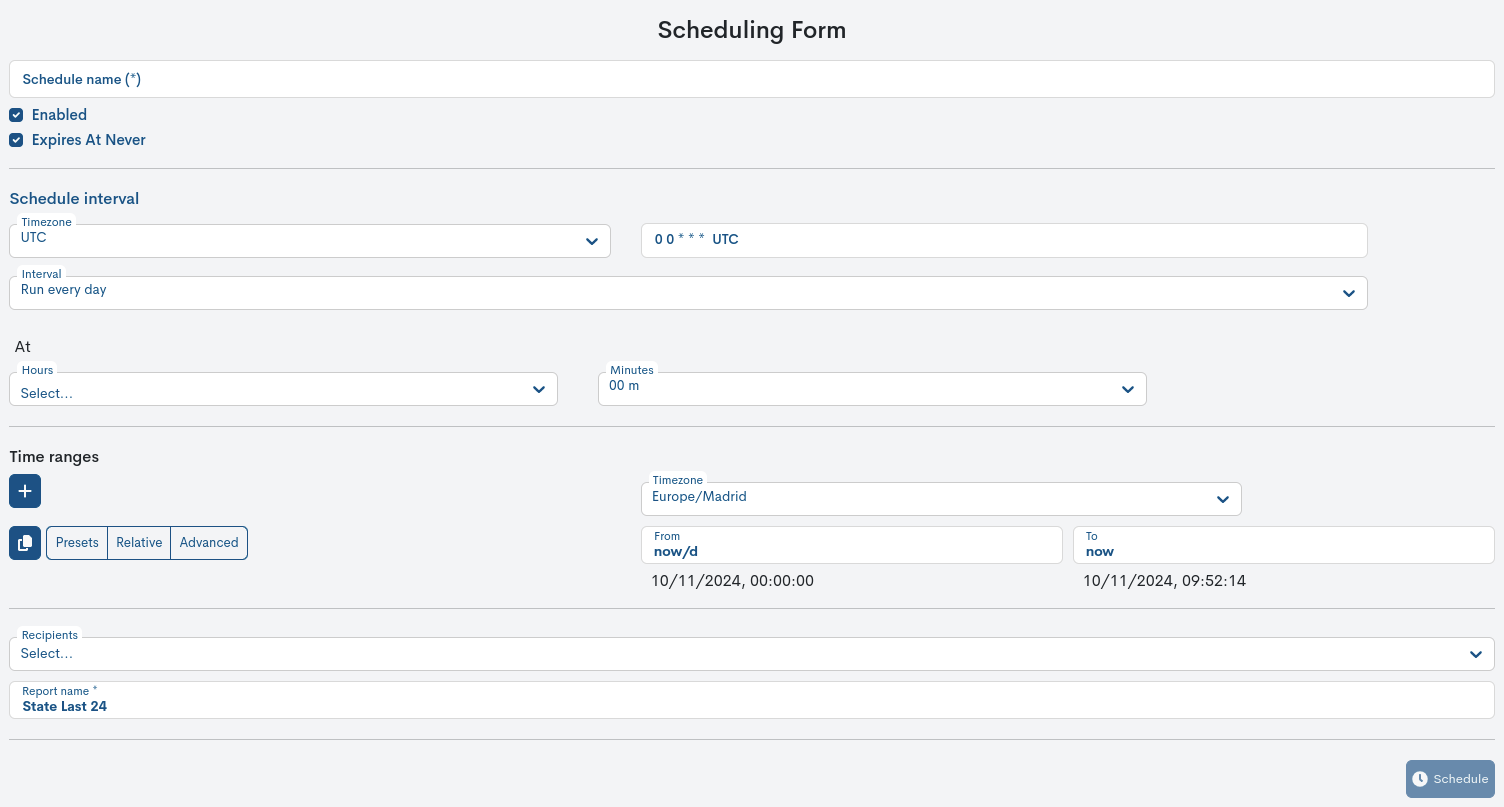
Exportación de Informes de Eventos con más ocurrencias
WOCU-Monitoring también permite la exportación del informe en formato PDF, XLSX y JSON. Estos condensan toda la información sobre la disponibilidad de los activos monitorizados en un documento de fácil difusión y sencillo análisis.
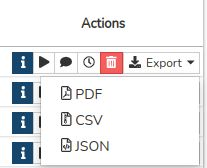
A través del selector Export ubicado en el panel global de informes, se descargarán los correspondientes archivos.
Importante
WOCU-Monitoring devolverá un mensaje de error cuando el alcance del informe supere un número determinado de Dispositivos. La cantidad que viene establecida por defecto es 1.000 Dispositivos, pero esta cifra puede variar en función del entorno e infraestructura monitorizada.
Visualización y análisis de Informes de Eventos con más ocurrencias (Top Events)
Accionando sobre la etiqueta del nombre (columna Name) se accede al informe íntegro.

Se presenta la información del informe a través de paneles y gráficos interactivos, diseñados para facilitar su interpretación por el usuario.
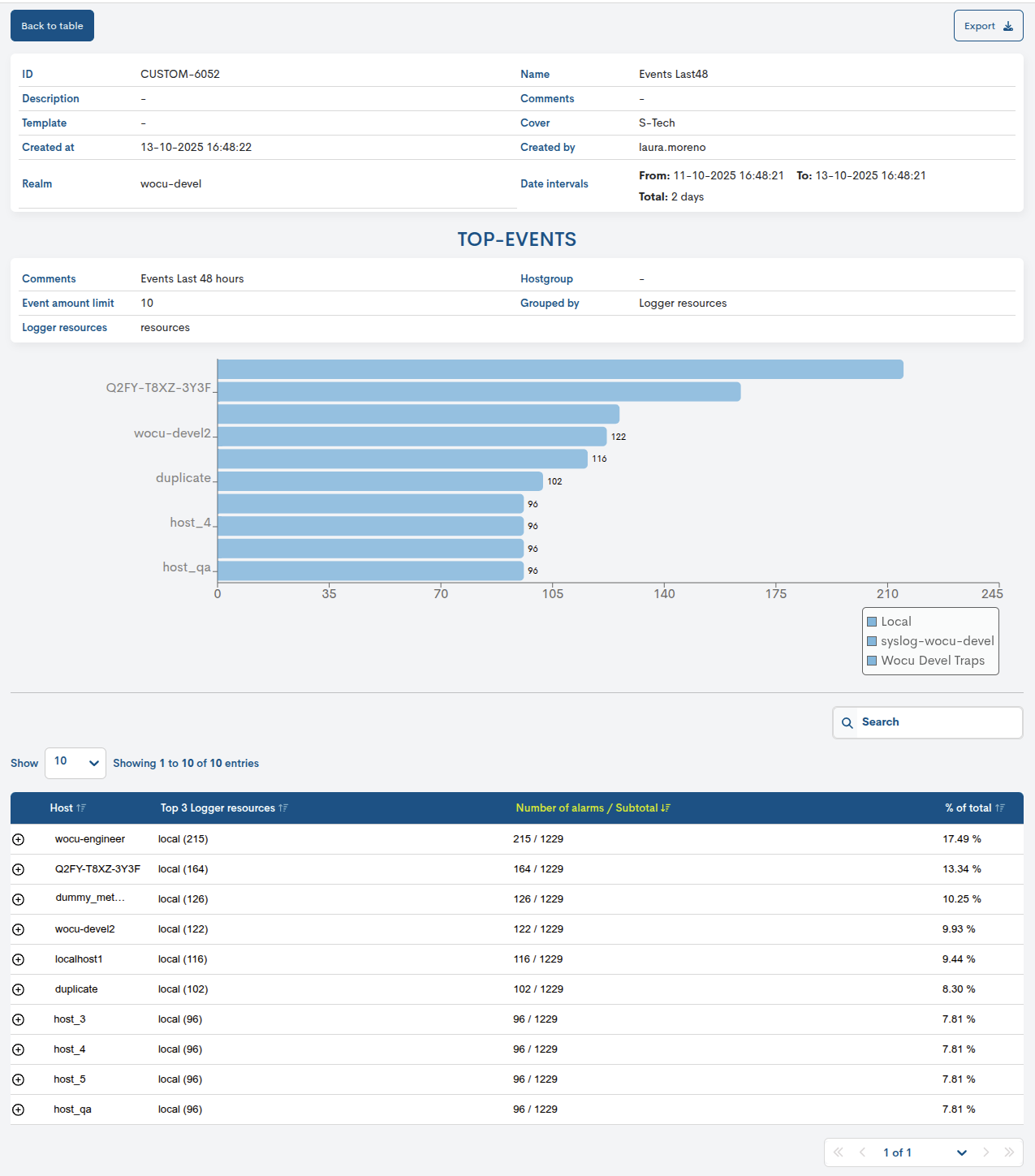
Paneles de configuración
Este panel de configuración presenta los filtros y parámetros establecidos en la configuración del informe generado.
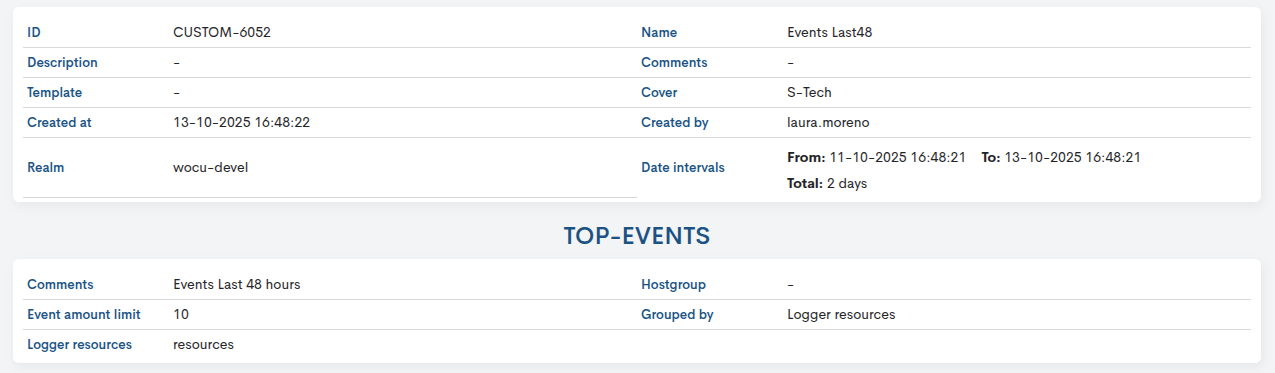
Estos son:
ID: código identificador del informe.
Description: texto descriptivo o contextual relativo al informe.
Template: Plantillas (Templates) seleccionada en la que se basa el informe.
Create at: indica la fecha y hora exacta de creación del informe.
Realm: indica el nombre del Reino objeto del informe.
Name: nombre identificativo asignado al informe.
Comments: texto libre asignado por el usuario sobre observaciones, anotaciones o aclaraciones adicionales sobre el informe.
Cover: especifica la Covers aplicada en el informe.
Create by: indica el usuario creador/propietario del informe.
Date interval: indica hora y fecha de inicio y fin del periodo de recogida de datos de disponibilidad.
En marcos temporales múltiples, los periodos serán presentados en formato tabular. El límite total de rangos es de 31 días.

Comments: texto libre asignado por el usuario sobre observaciones, anotaciones o aclaraciones adicionales sobre el informe.
Event amount limit: indica el número de registros que se presentarán en el informe.
Logger resources: indica el tipo de Fuente de Logger (Logger resources) seleccionada para la recogida y agrupación de Eventos.
Hostgroup: especifica el grupo de dispositivos seleccionado para el cálculo del informe.
Grouped by: indica el tipo de agrupación seleccionada para la recogida y agrupación de Eventos. Las opciones disponibles son: Fuentes de logger (Logger resources) o Tipos de fuente de logger (Logger resources types).
Gráfica general Dispositivos/Eventos
Esta gráfica general refleja de una manera visual el ranking de dispositivos con un mayor número de eventos, recogidos por la fuente de datos seleccionada para el informe en el intervalo especificado. Los elementos mostrados aparecen ordenados de mayor a menor número de eventos.
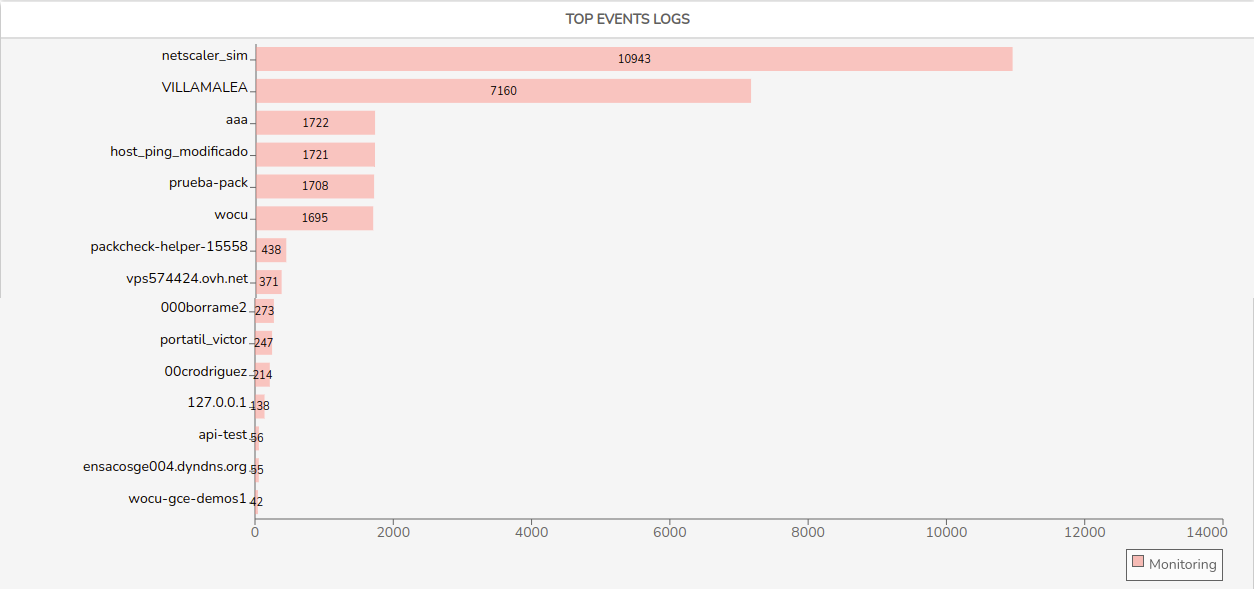
Cada Dispositivo aparece nombrado en el eje vertical de la gráfica, indicándose gráficamente el volumen de generación de eventos generados por el mismo. El eje horizontal expresa la escala, si bien la cantidad precisa de eventos generados por cada elemento aparece reflejada en el interior de cada barra.
En el caso de utilizarse varias fuentes de datos en el informe, aparecerán barras de distinto color que indican, de acuerdo a la leyenda (en la parte inferior derecha), cuál es la fuente de datos correspondiente de la que proceden los eventos reflejados en la gráfica.
Situando el cursor sobre cada una de las barras de la gráfica WOCU-Monitoring mostrará en un panel emergente información adicional sobre el Dispositivo seleccionado.
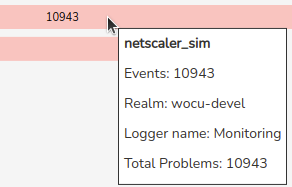
En primer lugar aparecerá el nombre del Dispositivo, seguido el número de eventos (Events) mostrado en esta gráfica, el reino (Realm) al que pertenece el Dispositivo, la fuente de logger (Logger name) del que proceden los eventos mostrados y, finalmente, el número total de eventos (Total problems) registrados en WOCU-Monitoring para este elemento en todas las fuentes de datos configuradas.
Tabla de detalle de Dispositivos/Eventos
Adicionalmente los Dispositivos junto con sus Eventos se listan ordenados en una tabla donde se completa la información presentada por el informe.
La información de la tabla aparece organizada en una serie de campos que se describen a continuación:
Host
Indica el nombre del Dispositivo con Eventos.
Top 3 problematic logger resources
Indica, en el caso de mostrarse los datos de varias fuentes de datos en el Informe, cuáles son las tres fuentes de datos que suponen el origen mayoritario de los eventos mostrados.
Number of alarms/subtotal
Indica cuál es el número de eventos de cada Dispositivo frente al número total de eventos, para la fuente/s de datos en el intervalo/s seleccionado/s.
% of total
Indica qué porcentaje representa el volumen de eventos del Dispositivo frente al número total de eventos que contiene la fuente/s de datos en el intervalo/s seleccionado/s.
Verificación de fuentes de datos
Al pinchar sobre el nombre del dispositivo aparecen tres columnas con tres campos adicionales (pulse el icono del signo menos si desea ocultar de nuevo esta información).

Logger resource (#log): indica el nombre de las Fuentes de logger (Logger resources) o Tipos de fuente de logger (Logger resources types), de las que se han extraído los eventos y, entre paréntesis, el número de eventos que ha registrado cada una para este Dispositivo.
Porcentaje de alcance del Dispositivo (% Scope:Host): representa en una gráfica el porcentaje de eventos que representa cada fuente de datos en el total de eventos del Dispositivo.
Porcentaje de alcance sobre el Total (% Scope:Total): representa en una gráfica el porcentaje que representan los eventos de un Dispositivo frente al total de eventos de esa fuente de datos.
Importante
Las diferentes opciones de navegación, búsqueda y ordenación de elementos presentes en esta pantalla, son explicadas en detalle en el apartado: Opciones comunes de navegación, filtrado y ordenación de elementos.
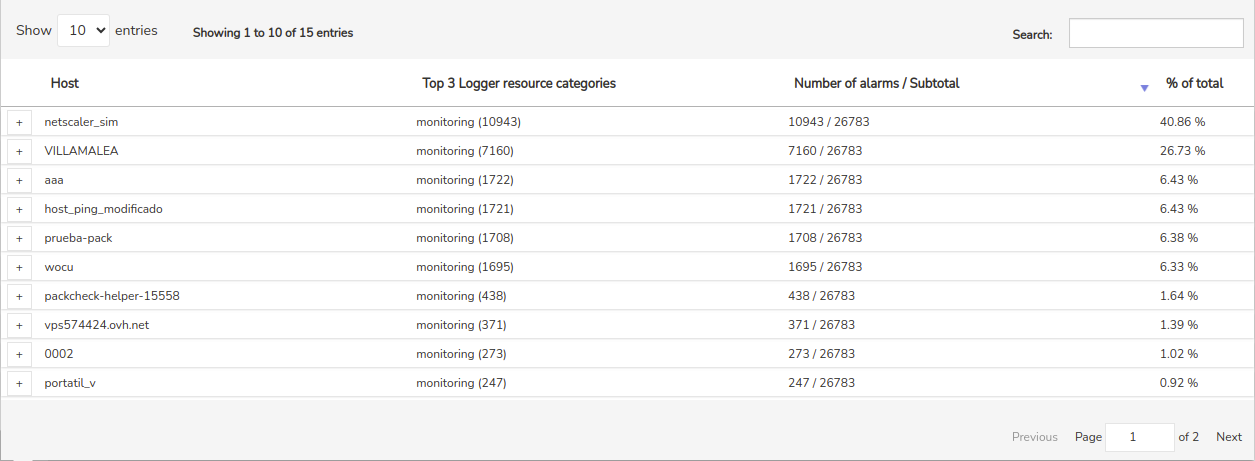
Comments
Campo de texto libre para añadir observaciones, anotaciones o aclaraciones adicionales sobre el informe.